質問
問題:IObit Malware Fighterをアンインストールする方法は?
こんにちは、私は自分のPCでこのプログラムを見つけました– IObit MalwareFighter。 どうやってそこにたどり着いたのかわかりませんが、完全に取り除く方法について何かアドバイスはありますか? 前もって感謝します。
解決した答え
IObit Malware Fighterは、2004年に設立されたテクノロジー企業であるIObitが提供するマルウェア対策ソフトウェアです。 開発者によると、この製品は「強力で包括的なマルウェア対策およびウイルス対策プログラムであり、PCを 最新のスパイウェア、アドウェア、ランサムウェア、トロイの木馬、キーロガー、ボット、ワーム、ハイジャック犯、ウイルスなど。」 また、アプリは2つのエンジンを使用していると主張されています[1] –BitdefenderとIObitのいずれか。
ただし、ユーザーが自分のマシンからIObit MalwareFighterをアンインストールする理由はたくさんあります。 まず第一に、このアプリは、あらゆるタイプのサードパーティが参加できるパートナープログラムで知られています。 したがって、多くのユーザーは、それがどこからともなく自分のシステムにインストールされていることに気付くかもしれません。 これは、ソフトウェアバンドリングと呼ばれる配布手法が原因で発生します[2] –これは、複数のアプリケーションが1つのインストーラーにコンパイルされる場合です。
不明なプログラムの意図しないインストールを回避するために、特にサードパーティのWebサイトからダウンロードする場合は、スタンドアロンインストーラー内のオプションのコンポーネントに注意する必要があります。 役立つヒントを次に示します。
- インストールプロセス中は注意してください–手順をスキップしないでください。
- 詳細の閲覧;
- チェックボックスからすべてのチェックマークを削除します(ToS契約でない限り)。
- すべての取引とオファーを拒否します。
- 誤解を招くボタンの配置に注意してください。
- 推奨/クイック設定ではなく、常に詳細/カスタムインストール設定を選択してください。
IObitは、PCの最適化および保守ツールを専門とするいわゆる「ブロートウェア」開発者として知られています。 思い出してください-2000年代、同社の製品はインターネット全体に積極的にプッシュされ、 削除はまったくユーザーフレンドリーではなく、多くのユーザーが苦労していたため、多くのユーザーがウイルスと呼んでいました。 それ。 さらに、プログラムインストーラーは、過去にConduitツールバーを含むさまざまなツールバーやブラウザーハイジャッカーにバンドルされていることも判明しました。[3] 同社はこれらの不公正な慣行から距離を置いているようであり、IObit Malware Fighterの削除は、正しく実行されればそれほど多くの問題を引き起こさないはずです。
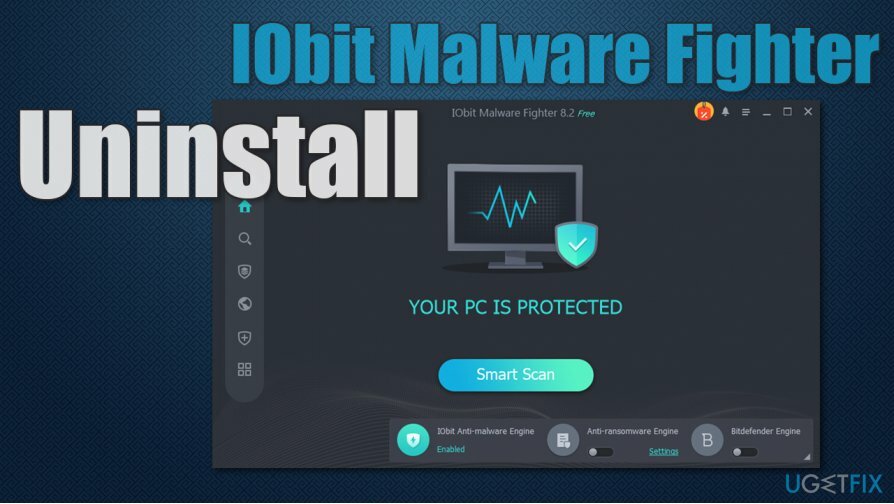
最後に、IObit Malware Fighterの無料バージョンには、高度なBitdefenderのエンジンが含まれていません リアルタイムの保護を提供しないため、マルウェア対策の目的が完全に無効になります ソフトウェア。 包括的な保護が必要な場合は、製品をアップグレードする必要がありますが、はるかに優れた結果を提供するセキュリティソリューションは他にもたくさんあります。
いずれの場合も、システムからIObit Malware Fighterをアンインストールする場合は、以下の手順に従ってください。 始める前に、このアプリの代替案をお勧めします– リイメージMac洗濯機X9. PC最適化ユーティリティとして機能し、マシンのさまざまな問題を自動的に修正することもできます。
IObit MalwareFighterをシャットダウンします
これらのファイルをアンインストールするには、ライセンス版を購入する必要があります リイメージ リイメージ ソフトウェアをアンインストールします。
IObit Malware Fighterのアンインストールプロセスをスムーズにするには、最初にプログラムを閉じる必要があります。 方法は次のとおりです。
- クリックしてください 非表示のアイテムを表示するアイコン タスクバーでシステムトレイを開く
- プログラムのアイコンを右クリックして、 出口
- 確認プロンプトが表示されたら、をクリックします はい。
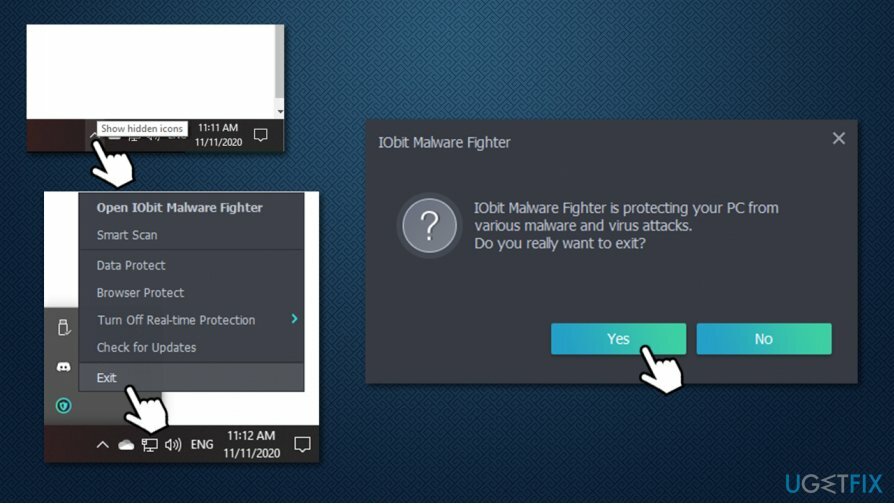
また、タスクマネージャを介してすべての関連サービスとバックグラウンドプロセスを閉じる必要があります。
- 押す Ctrl + Shift + Esc 開くには タスクマネージャー
- クリック 詳細
- 内のすべてのIObitエントリを見つけます プロセス セクション
- それぞれを右クリックして、 タスクを終了します。
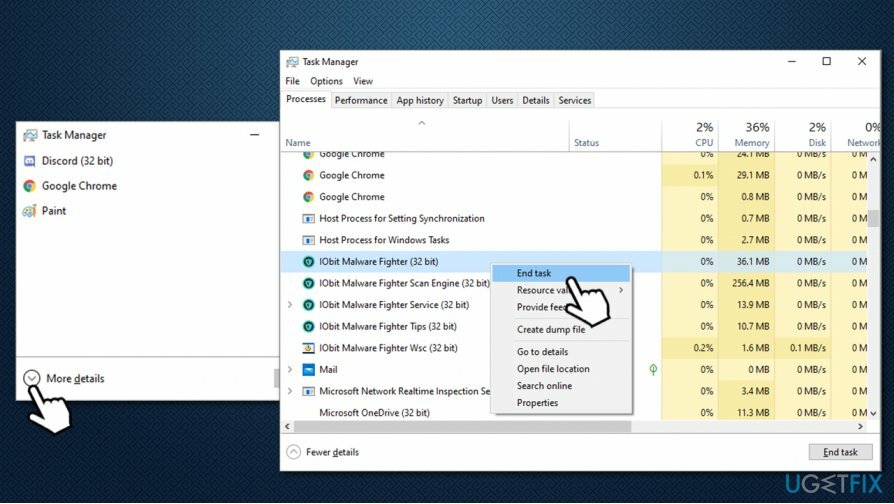
オプション1。 コントロールパネルからIObitMalwareFighterをアンインストールします
これらのファイルをアンインストールするには、ライセンス版を購入する必要があります リイメージ リイメージ ソフトウェアをアンインストールします。
- 入力します コントロールパネル Windowsの検索バーでを押して 入力
- 新しいウィンドウで、 プログラム>プログラムをアンインストールする
- リストから、 iObit Malware Fighter エントリ
- それを右クリックして選択します アンインストール
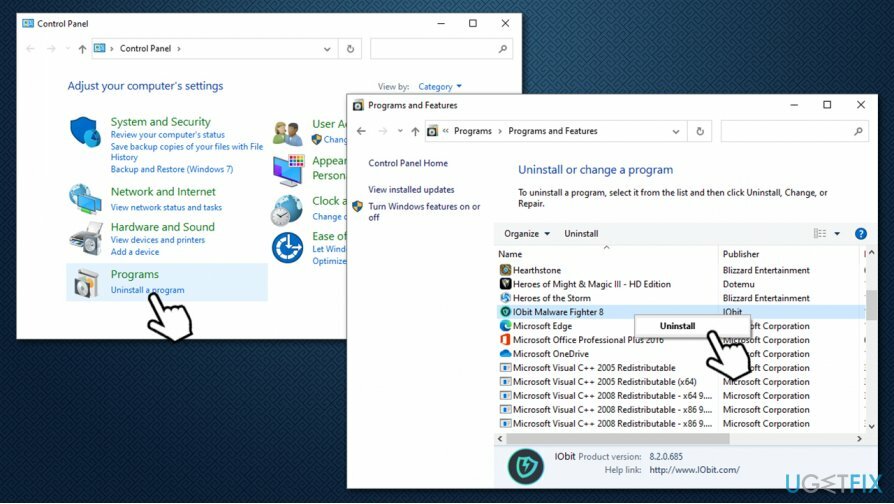
- 新しいウィンドウで、すべてのオプションにチェックマークを付けます– 隔離されたファイル、構成ファイル と ライセンスファイル
- クリック 次
- しばらくすると、アンインストールプロセスが正常に完了したことを示すポップアップが表示されます
-
リブート あなたのPC。
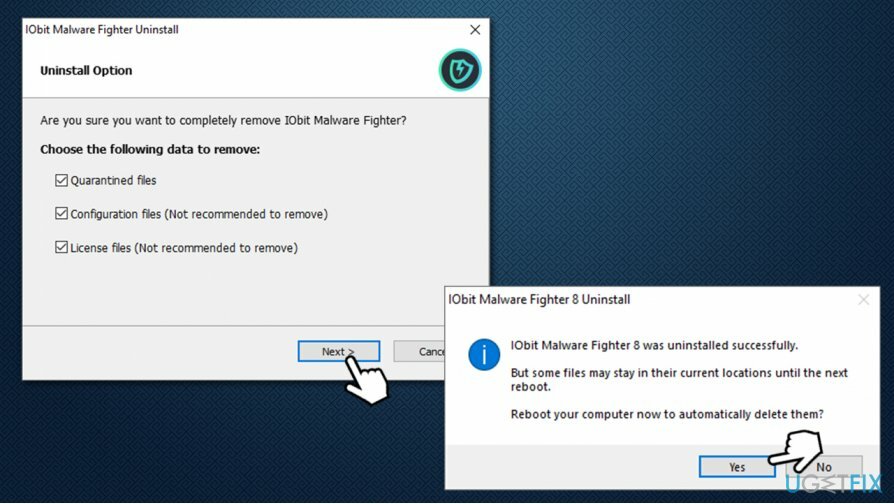
オプション2。 unins000.exeを使用してIObitMalwareFighterを削除します
これらのファイルをアンインストールするには、ライセンス版を購入する必要があります リイメージ リイメージ ソフトウェアをアンインストールします。
- PCの次の場所に移動します。
C:\\ Program Files(x86)\\ IObit \\ IObit Malware Fighter
- ここには、たくさんのファイルが表示されます
- 見つかるまで下にスクロールします unins000.exe –ダブルクリックします
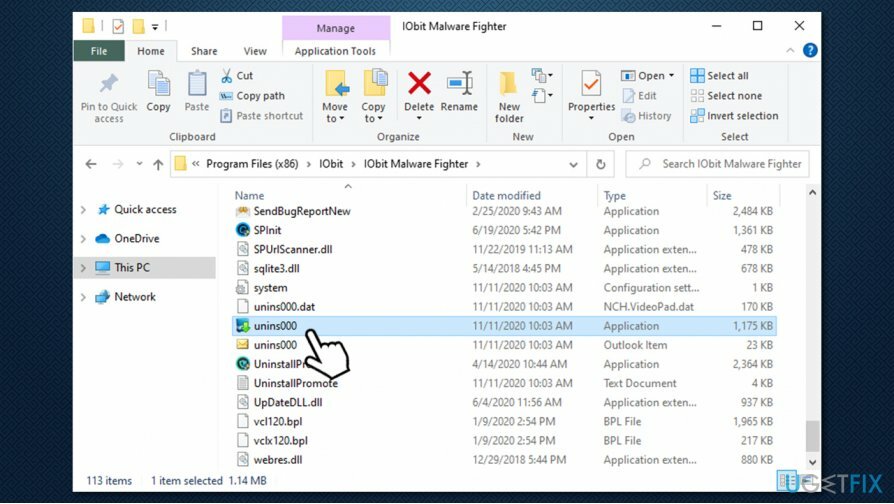
- 画面の指示に進みます(上記の手順でも説明されています)。
レジストリを介してプログラムの残り物を削除します
これらのファイルをアンインストールするには、ライセンス版を購入する必要があります リイメージ リイメージ ソフトウェアをアンインストールします。
この手順は完全にオプションですが、インストーラーが破損しているユーザーや、アプリで他の問題が発生したユーザーに役立つ場合があります。 開始する前に、レジストリをバックアップしてください。
- 入力します regedit Windowsサーチでを押して 入力
- もしも ユーザーアカウント制御 表示されたら、をクリックします はい
- クリック ファイル>エクスポート…
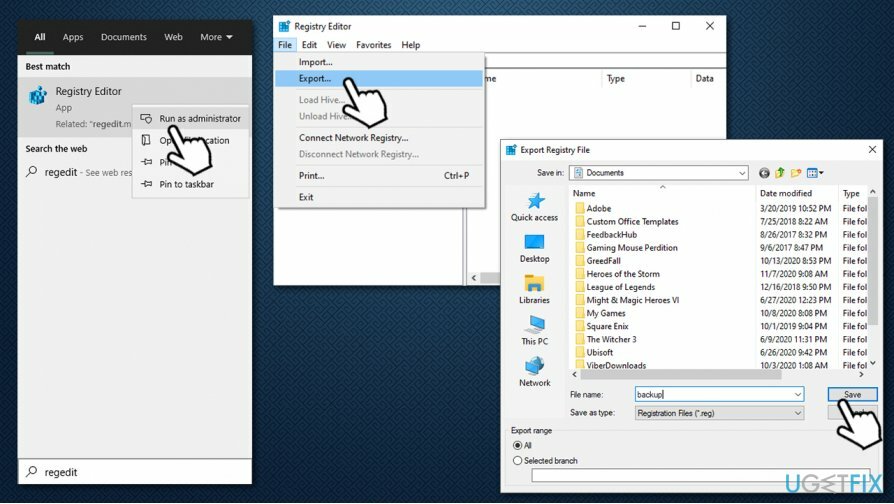
- バックアップの場所を選択し、ファイルの名前を入力して、をクリックします 保存する。 バックアップの場所を覚えておいてください
バックアップの準備ができたら、プログラムのレジストリエントリを削除して、マシンからIObit MalwareFighterを完全に削除できます。
- 開ける レジストリエディタ 上で説明したように
- 押す Ctrl + Fオン キーボード
- 入力します IObit Malware Fighter 検索ボックスでを押して 次を見つける
- を削除します 右クリックしてDeleteキーを押すことによるIObitエントリ
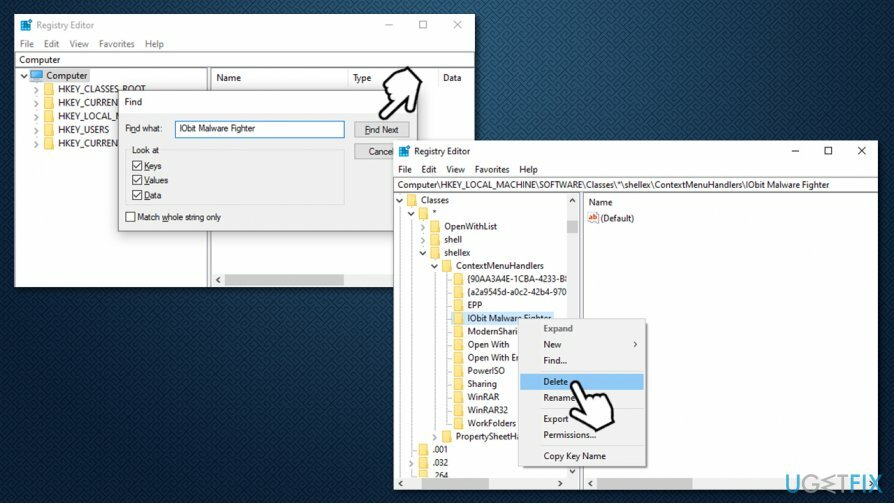
- 次のエントリを見つけるには、を押します F3 キーボードで。
ワンクリックでプログラムを取り除く
ugetfix.comの専門家によって提示されたステップバイステップガイドの助けを借りて、このプログラムをアンインストールできます。 時間を節約するために、このタスクを自動的に実行するのに役立つツールも選択しました。 お急ぎの場合、または自分でプログラムをアンインストールするのに十分な経験がないと感じた場合は、次のソリューションを自由に使用してください。
オファー
今やれ!
ダウンロード除去ソフトウェア幸せ
保証
今やれ!
ダウンロード除去ソフトウェア幸せ
保証
Reimageを使用してプログラムをアンインストールできなかった場合は、サポートチームに問題を知らせてください。 できるだけ多くの詳細を提供するようにしてください。 問題について知っておくべきと思われる詳細をすべてお知らせください。
この特許取得済みの修復プロセスでは、2500万のコンポーネントのデータベースを使用して、ユーザーのコンピューター上の破損または欠落したファイルを置き換えることができます。
損傷したシステムを修復するには、ライセンス版を購入する必要があります リイメージ マルウェア除去ツール。

完全に匿名のままで、ISPと スパイからの政府 あなたに、あなたは採用する必要があります プライベートインターネットアクセス VPN。 すべての情報を暗号化し、トラッカー、広告、および悪意のあるコンテンツを防止することにより、完全に匿名でインターネットに接続できるようになります。 最も重要なことは、NSAや他の政府機関が背後で行っている違法な監視活動を阻止することです。
コンピュータの使用中はいつでも予期しない状況が発生する可能性があります。停電により電源が切れる可能性があります。 ブルースクリーンオブデス(BSoD)が発生する可能性があります。または、数秒間離れたときに、ランダムなWindowsUpdateがマシンに発生する可能性があります。 分。 その結果、学業、重要な書類、その他のデータが失われる可能性があります。 に 回復します 失われたファイル、あなたは使用することができます データリカバリプロ –ハードドライブ上でまだ利用可能なファイルのコピーを検索し、それらをすばやく取得します。